Report di utilizzo
Il report è un valido strumento per gestire i prodotti all’interno della tua azienda. La seguente guida ti mostrerà come accedere e leggere i tuoi report da Amministratore.
Individua il Report di utilizzo
Naviga sull’icona delle impostazioni e clicca su Report di utilizzo.
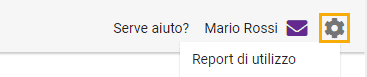
Ci sono due tipologie di report:
Report Utente – per un riepilogo delle attività sul tuo utente personale
Report Amministrazione – per un riepilogo delle attività su tutti gli utenti in azienda
L’ accesso ai Report Amministrazione è limitato solo agli utenti con ruolo di “Amministratore”. Gli utenti con ruolo “Standard” hanno accesso soltanto al Report Utente. Se desideri cambiare questi permessi, puoi chiedere il permesso al titolare dell’account. Inoltre, puoi contattare il tuo referente commerciale o il Servizio Clienti Monster.
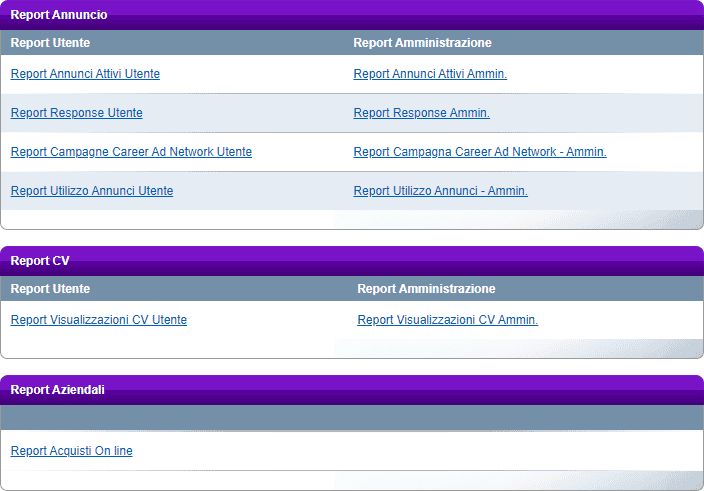
Definizione dei Report
Report Annunci Attivi: Questo report ti offre la possibilità di accedere al numero totale di annunci pubblicati durante il mese, il numero degli annunci attivi e il click rate di tutti i tuoi annunci. Potrai trovare le informazioni sulle 5 categorie e regioni dove hai ricevuto più candidature.
Report Response: Questo report offre una panoramica dettagliata di tutti gli annunci pubblicati in un preciso arco di tempo. Potrai visualizzare il numero delle visualizzazioni e delle candidature ricevute.
Report Visualizzazioni CV: Questo report ti darà la possibilità di monitorare l’utilizzo dei CV aperti e il numero delle visualizzazioni disponibili.
Report Acquisti On line: Questo report mostrerà lo storico degli acquisti su Monster.
Report Career Ad Network Campaign: Se disponi di questo prodotto, potrai accedere a un report che ti mostrerà il numero di impression e click ricevuti sul banner Career Ad Network in un determinato periodo.
Gestione report
In alcuni report puoi selezionare un arco temporale. Inserisci le date nel campo a destra e clicca su Esegui report. Puoi esportare i dati in un file Excel cliccando sull’icona Salva report.
